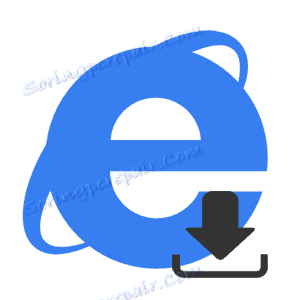Pregledajte preuzete datoteke u programu Internet Explorer
Bilo koja moderna aplikacija za pregledavanje web stranica omogućuje pregled popisa datoteka preuzetih putem preglednika. Može se raditi iu ugrađenom Internet Explorer (IE). To je prilično korisno jer često korisnici novajlija šalju nešto na računalu s Interneta, a zatim ne mogu pronaći datoteke koje su im potrebne.
Zatim ćemo govoriti o tome kako pregledati preuzimanja u programu Internet Explorer, kako upravljati tim datotekama i kako konfigurirati opcije preuzimanja u programu Internet Explorer.
sadržaj
Pregledajte preuzimanja u programu IE 11
- Otvorite Internet Explorer
- U gornjem desnom kutu preglednika kliknite ikonu Alati u obliku zupčanika (ili kombinacije tipki Alt + X), a na izborniku koji se otvori kliknite View Downloads
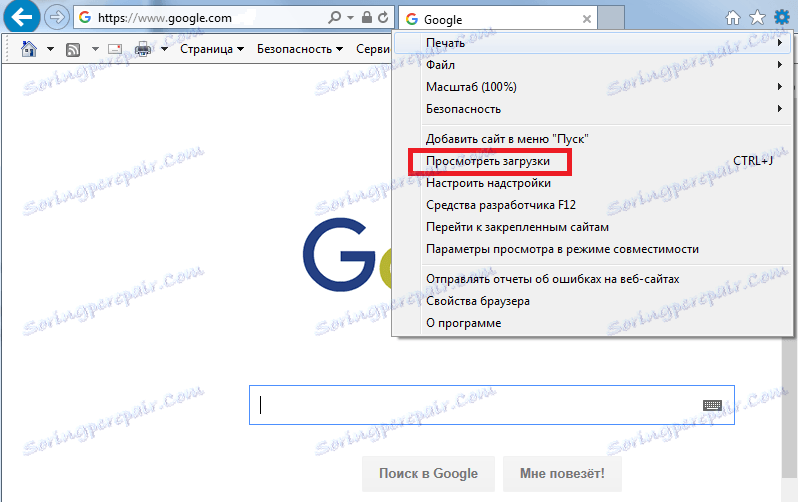
- Prozor Pregled pregleda će prikazati informacije o svim preuzetim datotekama. Možete tražiti željenu datoteku na ovom popisu ili se možete vratiti u direktorij (u stupcu Lokacija ) koji je naveden za preuzimanje i nastaviti pretraživati tamo. Prema zadanim postavkama ovo je direktorij Downloads
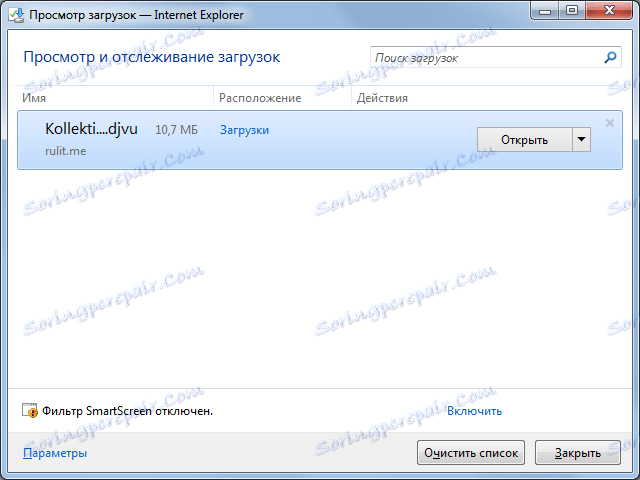
Vrijedno je napomenuti da su aktivni preuzimanja u programu IE 11 prikazani na dnu preglednika. S takvim datotekama možete izvesti iste operacije kao i kod drugih preuzetih datoteka, naime, otvoriti datoteku nakon preuzimanja, otvoriti mapu koja sadrži tu datoteku i otvoriti prozor "Pregled preuzimanja"

Konfiguriranje parametara za pokretanje u IE 11
Da biste konfigurirali postavke preuzimanja, kliknite stavku Postavke u Pregledniku preuzimanja na donjoj ploči. Zatim u prozoru Mogućnosti preuzimanja možete odrediti direktorij za dodjelu datoteka i hoćete li obavijestiti korisnika kada je preuzimanje dovršeno.

Kao što možete vidjeti, datoteke možete lako i brzo preuzeti putem Internet Explorera.